PremierePro2022是一款Mac平台中很受欢迎的视频处理软件,功能十分的全面强大。在Mac版本的PremierePro中调节视频图像和声音不同步呢?下面我们分享具体的操作步骤。
1、打开PremierePro程序,导入视频;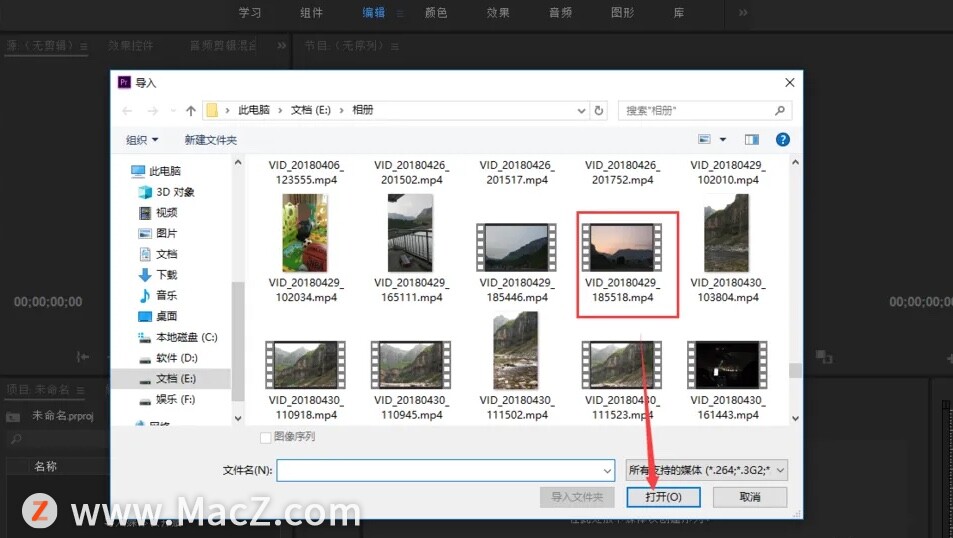 2、将导入的视频拖拽至时间轴上,然后创建“视频序列”;
2、将导入的视频拖拽至时间轴上,然后创建“视频序列”;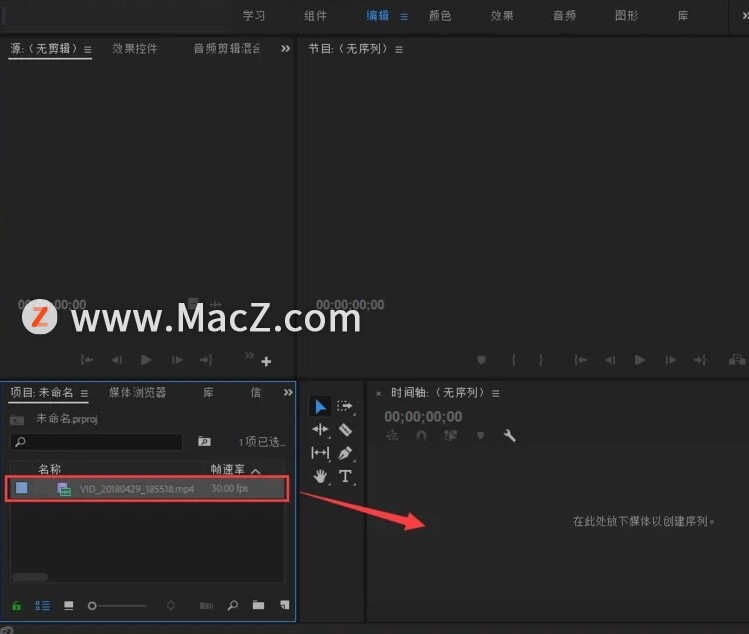 3、把鼠标放到“视频轨道”上右键点击,选择“取消连接”;
3、把鼠标放到“视频轨道”上右键点击,选择“取消连接”;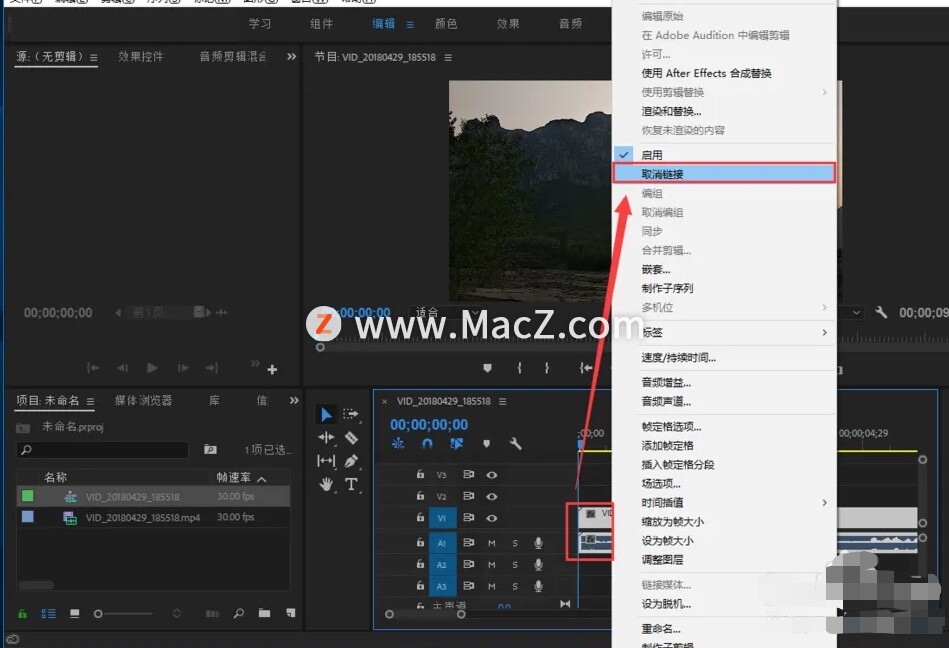 4、敲击空格键播放视频,看视频和音乐是否一致,音乐快,就把音频单独往右拖一点即可,反之把视频往右拖一点即可;
4、敲击空格键播放视频,看视频和音乐是否一致,音乐快,就把音频单独往右拖一点即可,反之把视频往右拖一点即可;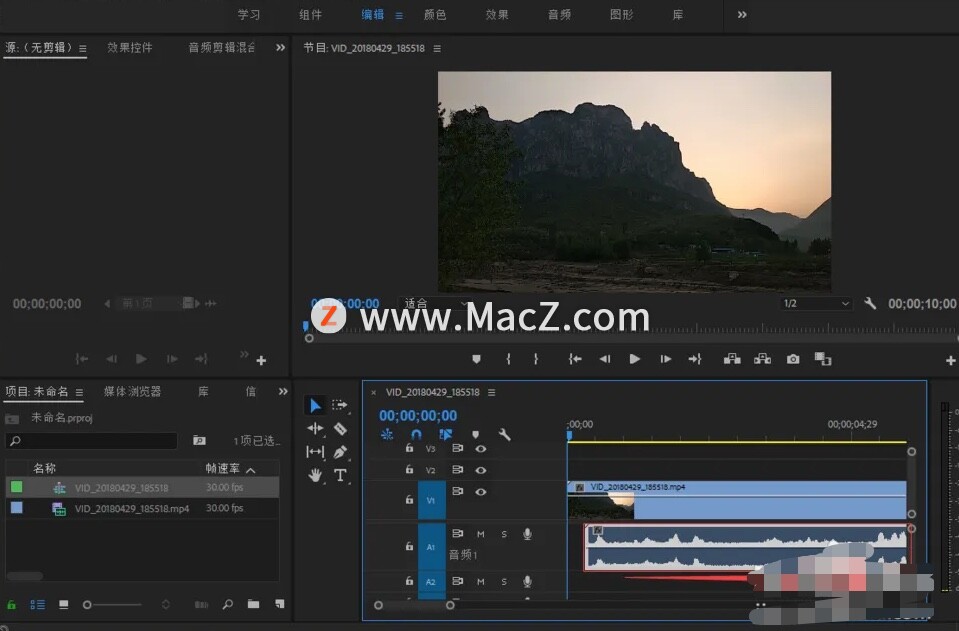 5、调节完成后,依次点击屏幕顶部的“文件”-“导出”-“媒体”。
5、调节完成后,依次点击屏幕顶部的“文件”-“导出”-“媒体”。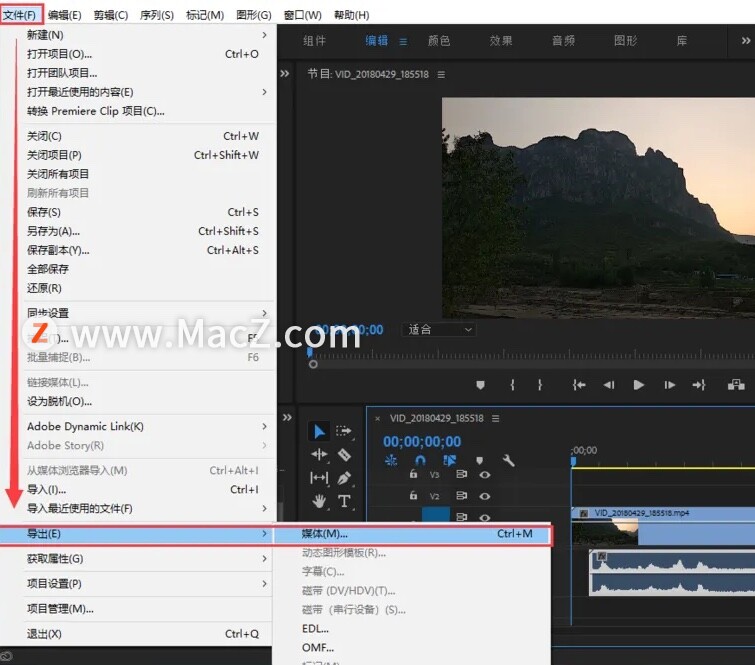 6、在“导出设置”的环节中,参数为格式“H.264”,预设设置“高比特率”,最后点击右下角的“导出”即可完成。
6、在“导出设置”的环节中,参数为格式“H.264”,预设设置“高比特率”,最后点击右下角的“导出”即可完成。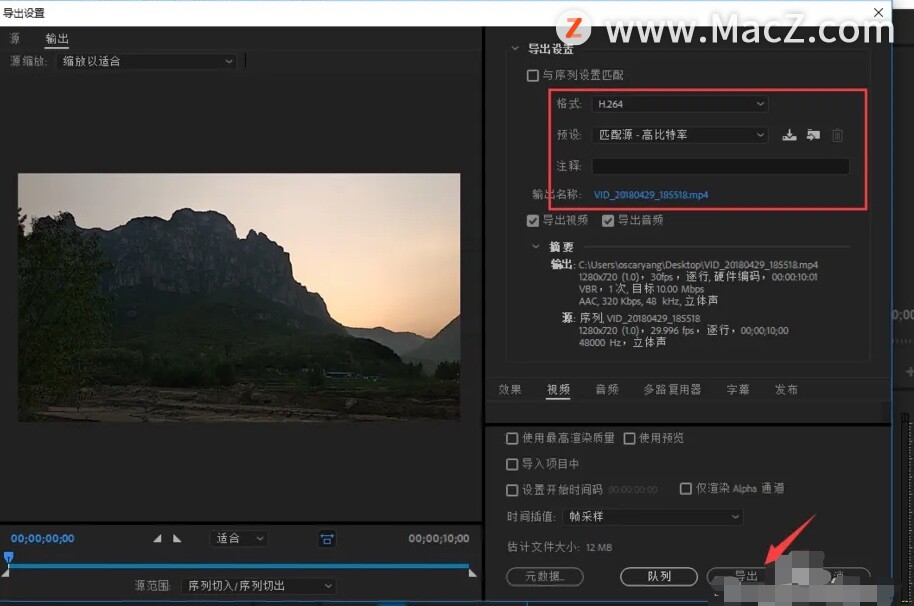
以上就是小编带来的PremierePro使用教程:如何在PremierePro中调节视频图像和声音不同步,还有哪些关于PremierePro的操作问题,欢迎来交流。

